Quản Trị Mạng - Ở chế độ mặc định của Ubuntu, tại khoản người dùng đầu tiên được khởi tạo trong quá trình cài đặt cũng là Administrator của hệ thống. Nếu sử dụng tài khoản này thì người đăng nhập hoàn toàn có thể thực hiện được nhiều tác vụ qua lệnh sudo – Super User Do, tất cả các tài khoản khác trong nhóm này đều đã được gán quyền quản trị cao nhất để quản lý hệ thống. Tuy nhiên, nếu bạn hoặc ai đó vô tình gỡ bỏ tài khoản của bạn khỏi nhóm sudo thì sẽ không thể làm được việc gì nữa, và thay vào đó hệ thống sẽ hiển thị thông báo lỗi như sau:
damien is not in the sudoers file. This incident will be reported
trong đó damien là tên tài khoản đang sử dụng.
Trong bài thử nghiệm của chúng ta thì các bạn gõ lệnh sau trong khi gán tài khoản vào nhóm khác:
usermod -G nogroup damien
không sử dụng tham số -a, và cũng sẽ dẫn tới việc tài khoản đang dùng bị di chuyển khỏi nhóm sudo. Trong khi vẫn có thể dùng hệ thống như 1 tài khoản người dùng bình thường thì chúng ta lại không thể cài đặt, gỡ bỏ ứng dụng hoặc cập nhật hệ thống. Và nếu bạn gặp tình huống tương tự như vậy thì hãy thực hiện theo các bước lần lượt sau để khắc phục:
- Khởi động lại hệ thống, nếu máy tính của bạn chỉ có 1 hệ điều hành Ubuntu duy nhất thì hãy nhất phím Shift khi khởi động. Màn hình Grub sẽ hiển thị, tại đây các bạn chọn Recovery mode như hình dưới và nhấn Enter:
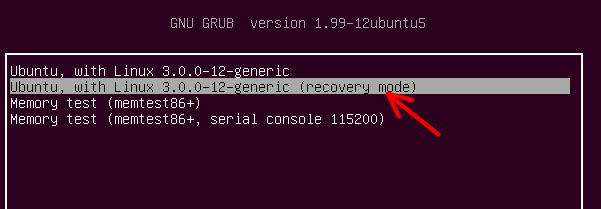
Tại màn hình tiếp theo, chọn Check all file systems...
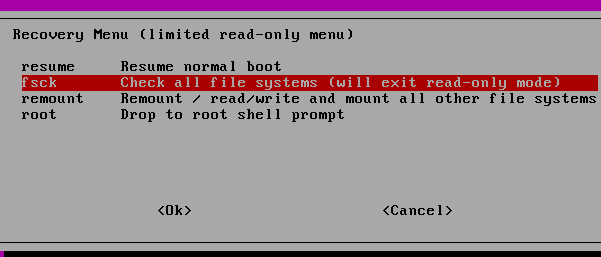
- Nhấn Enter khi hệ thống hiển thị thông báo: Finished, press Enter.
- Tiếp theo, chọn Drop to root shell prompt:
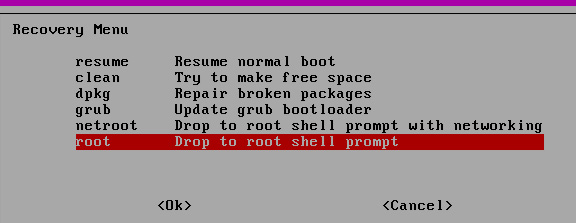
- Khi màn hình Command Prompt hiển thị, gõ lệnh:
usermod -a -G admin username
- Thay thế username với tên tài khoản đăng nhập của bạn.
- Tiếp theo, các bạn chỉ cần gõ lệnh exit và chọn Resume normal boot tại màn hình tiếp theo.
Tuy nhiên, cách xử lý trên chỉ có thể áp dụng nếu file /etc/sudoers vẫn còn nguyên vẹn, chưa bị chỉnh sửa hoặc tác động gì cả. Còn nếu file /etc/sudoers của hệ thống không còn như lúc đầu, thì các bạn hãy thực hiện thao tác giống như trên cho tới bước 3 – nhấn Enter khi hiển thị thông báo Finished. Sau đó:
- Tại giao diện dòng lệnh, chúng ta gõ:
sudo cp /etc/sudoers /etc/sudoers.backup
sudo nano /etc/sudoers
- Và nhập đoạn mã dưới đây vào file hiển thị:
# This file MUST be edited with the 'visudo' command as root.
#
# Please consider adding local content in /etc/sudoers.d/ instead of
# directly modifying this file.
#
# See the man page for details on how to write a sudoers file.
#
Defaults env_reset
# Host alias specification
# User alias specification
# Cmnd alias specification
# User privilege specification
root ALL=(ALL:ALL) ALL
# Members of the admin group may gain root privileges
%admin ALL=(ALL) ALL
# Allow members of group sudo to execute any command
%sudo ALL=(ALL:ALL) ALL
#includedir /etc/sudoers.d
- Nhấn Ctrl + O để lưu nội dung và Ctrl + X để đóng file.
- Tiếp theo, khởi tạo mức phân quyền mới cho file sudoers vừa tạo:
chmod 440 /etc/sudoers
- Và cuối cùng là gán tài khoản cần thiết vào nhóm sudo bằng lệnh:
usermod -a -G admin damien
Thoát khỏi Command Prompt và quay trở lại chế độ khởi động bình thường, và vấn đề trên đã được giải quyết. Chúc các bạn thành công!
 Công nghệ
Công nghệ  AI
AI  Windows
Windows  iPhone
iPhone  Android
Android  Học IT
Học IT  Download
Download  Tiện ích
Tiện ích  Khoa học
Khoa học  Game
Game  Làng CN
Làng CN  Ứng dụng
Ứng dụng 
















 Linux
Linux  Đồng hồ thông minh
Đồng hồ thông minh  macOS
macOS  Chụp ảnh - Quay phim
Chụp ảnh - Quay phim  Thủ thuật SEO
Thủ thuật SEO  Phần cứng
Phần cứng  Kiến thức cơ bản
Kiến thức cơ bản  Lập trình
Lập trình  Dịch vụ công trực tuyến
Dịch vụ công trực tuyến  Dịch vụ nhà mạng
Dịch vụ nhà mạng  Quiz công nghệ
Quiz công nghệ  Microsoft Word 2016
Microsoft Word 2016  Microsoft Word 2013
Microsoft Word 2013  Microsoft Word 2007
Microsoft Word 2007  Microsoft Excel 2019
Microsoft Excel 2019  Microsoft Excel 2016
Microsoft Excel 2016  Microsoft PowerPoint 2019
Microsoft PowerPoint 2019  Google Sheets
Google Sheets  Học Photoshop
Học Photoshop  Lập trình Scratch
Lập trình Scratch  Bootstrap
Bootstrap  Năng suất
Năng suất  Game - Trò chơi
Game - Trò chơi  Hệ thống
Hệ thống  Thiết kế & Đồ họa
Thiết kế & Đồ họa  Internet
Internet  Bảo mật, Antivirus
Bảo mật, Antivirus  Doanh nghiệp
Doanh nghiệp  Ảnh & Video
Ảnh & Video  Giải trí & Âm nhạc
Giải trí & Âm nhạc  Mạng xã hội
Mạng xã hội  Lập trình
Lập trình  Giáo dục - Học tập
Giáo dục - Học tập  Lối sống
Lối sống  Tài chính & Mua sắm
Tài chính & Mua sắm  AI Trí tuệ nhân tạo
AI Trí tuệ nhân tạo  ChatGPT
ChatGPT  Gemini
Gemini  Điện máy
Điện máy  Tivi
Tivi  Tủ lạnh
Tủ lạnh  Điều hòa
Điều hòa  Máy giặt
Máy giặt  Cuộc sống
Cuộc sống  TOP
TOP  Kỹ năng
Kỹ năng  Món ngon mỗi ngày
Món ngon mỗi ngày  Nuôi dạy con
Nuôi dạy con  Mẹo vặt
Mẹo vặt  Phim ảnh, Truyện
Phim ảnh, Truyện  Làm đẹp
Làm đẹp  DIY - Handmade
DIY - Handmade  Du lịch
Du lịch  Quà tặng
Quà tặng  Giải trí
Giải trí  Là gì?
Là gì?  Nhà đẹp
Nhà đẹp  Giáng sinh - Noel
Giáng sinh - Noel  Hướng dẫn
Hướng dẫn  Ô tô, Xe máy
Ô tô, Xe máy  Tấn công mạng
Tấn công mạng  Chuyện công nghệ
Chuyện công nghệ  Công nghệ mới
Công nghệ mới  Trí tuệ Thiên tài
Trí tuệ Thiên tài